来源:互联网整理 作者:悠悠游戏网 发布时间:2024-05-18 22:20:04
很多小伙伴在使用天翼云盘的时候,会将一些比较重要的文件储存在私密空间,而且还会开启私密空间的密码。那么天翼云盘私密空间怎么设密码呢?下面小编就为大家带来了天翼云盘私密空间密码的设置方法介绍,希望对你有所帮助。

1、打开【天翼云盘】,切换到【我的】页签,点击【设置】进入。
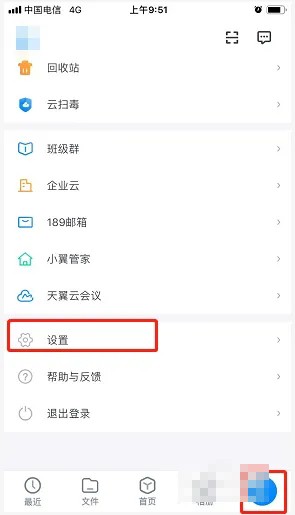
2、点击【账号与安全】进入。
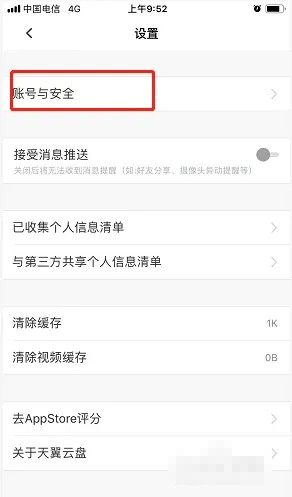
3、点击【私密空间设置】进入。
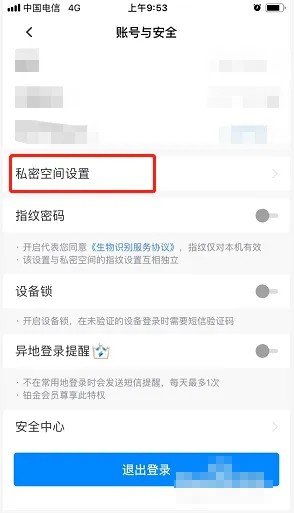
4、点击【设置私密空间密码】进入。
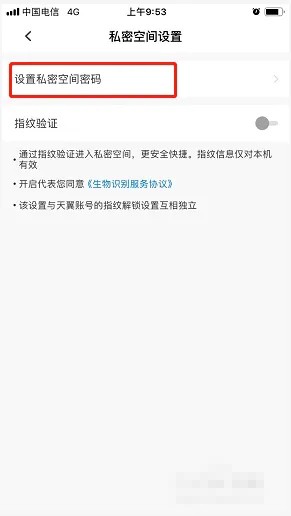
5、获取验证码,点击【确定】进入。
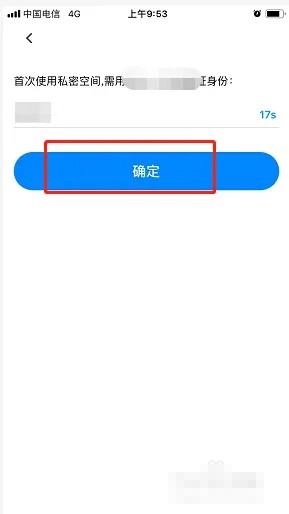
6、输入要设置的密码,点击【确定】即可完成。
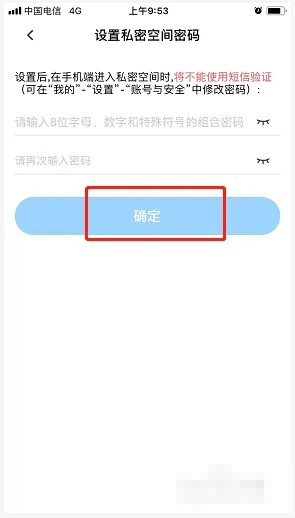
以上就是小编带来的天翼云盘私密空间怎么设密码?天翼云盘私密空间密码设置方法,更多相关资讯教程,请关注积木手游网。
「如何修改手游」如何修改手游数值
《侠客风云传前传》手游修改教程:侠客风云传前传手游修改指南1、第一步:下载修改工具 要修改《侠客风云传前传》手游,我们需要先下载相应的修改工具。目前,比较成熟的修改工具有Cheat Engine和Game Guardian等。无论是哪一款,都需要在手机上安装。第二步:运行修改工具 下载并安装了修改工具之后,我们就可以开始运行它了。2、修改游戏文件 当我们安装好MT管理器之后,就可以开始修改游戏文件
01-01
「配音赚钱的手游」配音赚钱手机
国产手游请日本声优配音一般怎么收费?1、你好,通常情况下,游戏配音都是按句来收费的,专业的配音员一句要50-150元左右,水平更高的一句200元以上,游戏类配音对配音员的专业水平要求是非常高的,配音演员需要将自身带入游戏角色进行演绎才能符合角色特点,考验配音员的功底。2、其次,日本声优的专业水准较高,即使是名不见经传的声优也经过严格的训练,能够保证一定的水平。而且,日本声优资源丰富,手游的台词虽然
01-01
诛仙手游是互通区(诛仙手游互通区和普通区有什么区别)
诛仙为什么买的折扣端口区不一样渠道服,特点就是有折扣,每个端口折扣都不一样,硬核服就是华为,oppo,vivo这些手机厂商的端口。混服就是九游,一号玩家这种端口,听说混服有些端口折扣很大,但是容易关服,所以选择请谨慎。现在官服存在的服务器:纯ios,例如:情撼九天,纯安卓:一剑诛仙,山盟海誓等。诛仙折扣大的端口通常是官方合作渠道或特定的促销活动端口。诛仙作为一款知名的网络游戏,其折扣端口并不是固定
01-01
cf手游卡bug软件下载(手机版cf卡包bug)
CF手游枪战王者靶场十连BUG怎么卡CF手游中的十连没有什么BUG,也不存在无限十连。在穿越火线枪战王者靶场中分为三种等级,分别为金币靶场、钻石靶场以及尊贵靶场。中路直接对狙,胜负取决于狙击枪的甩狙速度。狙击手在十字路口的关键路径上对峙,狙击枪的瞄准速度和射击速度是核心。瞄准精准、射击迅速的玩家能在复活的敌人面前占据优势。对于手速较慢的玩家,不建议在中路进行对狙。两侧的侧路狙击卡点同样至关重要。具
01-01
01-01
01-01
01-01
01-01
01-01
01-01
01-01
01-01